Windows 10'da Sürücüler Nasıl Yedeklenir ve Geri Yüklenir
Miscellanea / / August 05, 2021
Daha önce sorunuyla karşı karşıya kaldıysanız güncel olmayan veya başarısız sürücüler, bir yazılım hatası nedeniyle çalışmayan bir donanım parçasına sahip olmanın ne kadar sinir bozucu olduğunu bilirsiniz.
Çoğu bilgisayar, sabit sürücülerinde dosyaların, sürücülerin vb. Yedeklerini oluşturmak ve ayrıca gerektiğinde bunları geri yüklemek için kullanılabilen bir yedekleme ve geri yükleme bölümü ile birlikte gelir. Bu, genellikle sabit disklerinde bir kurtarma bölümü ile önceden yüklenmiş olarak gelen Orijinal Ekipman Üreticisi (OEM) PC'lerinde görülen durumdur. Bununla birlikte, Windows'un bir perakende sürümünü kuruyorsanız, temiz bir kurulum yapmanız gerekir, yani bilgisayarınızdaki her bir aygıtın sürücülerini yüklemeniz gerekir.
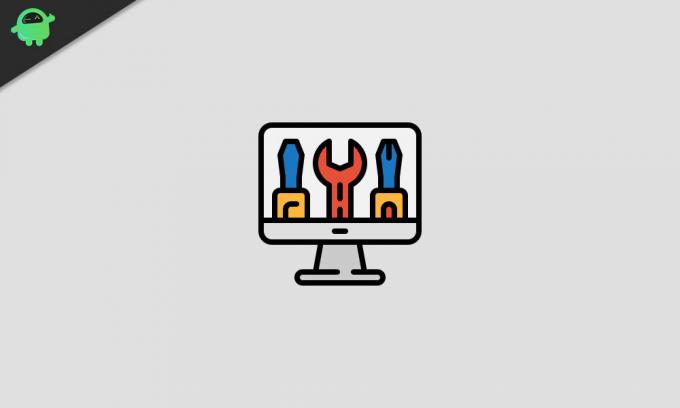
Temiz bir kurulum yaptığınızda, bilgisayarınızın tam kapasite ile çalışmasını sağlamak için ihtiyaç duyacağınızdan tüm sürücülerinizin yedeğini almanız önemlidir.
Bu yazıda, tüm dosyalarınızı yedekleyip geri yükleyebileceğiniz ana yöntemler konusunda size rehberlik edeceğim. Windows 10 işletiminde yerleşik olarak bulunan araçları kullanarak ihtiyaç duyduğunuz her an WIndows 10 sürücüleri sistemi.
İçindekiler
-
1 Windows 10 Sürücüleri Nasıl Yedeklenir
- 1.1 DISM kullanma
- 1.2 Powershell'i kullanma
- 2 Windows 10'da Sürücüler Nasıl Geri Yüklenir
- 3 Üçüncü Taraf Uygulamalar ile Windows 10 Sürücülerini Yedekleme ve Geri Yükleme
Windows 10 Sürücüleri Nasıl Yedeklenir
Windows 10 işletim sistemi, sürücülerinizi yedeklemenize izin veren iki yöntemle birlikte gelir. İlki, Dağıtım Görüntüsü Hizmeti ve Yönetimi (DISM) komut satırı aracının kullanılmasıdır. İkinci yol Powershell'in kullanılmasıdır.
DISM kullanma
Aygıt sürücülerinizi yedeklemek üzere DISM kullanmak için şu adımları izleyin:
- Şuraya gidin: D: / sabit sürücünüzdeki dizin (veya Windows'un yüklü olduğu dizin dışındaki herhangi bir dizin / klasör) (genellikle C: /), Örneğin. E: /, F: /, vb.).
- Bu dizinde "Drivers-Backup" adlı bir klasör oluşturun.

-
Açık Komut istemi bilgisayarınızda basarak pencereler klavyedeki düğmesi ve yazarak cmd. Komut isteminizi açarken yönetici ayrıcalıklarını kullandığınızdan emin olun.

-
Ne zaman cmd açılır, aşağıdaki komutu yazın:
dism / çevrimiçi / ihracat-sürücü / hedef: D: \ Drivers-BackupBu, adında bir dizin oluşturur “Sürücüler-Yedekleme ” sabit sürücünüzün D: \ dizininde ve tüm üçüncü taraf sürücüleriniz bu konuma yedeklenecek.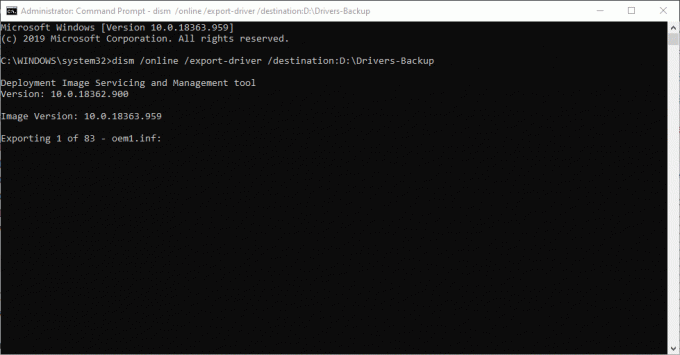
Powershell'i kullanma
Bu süreç, sonuncusuyla hemen hemen aynı şekilde yürütülür.
-
Açık Güç kalkanı basarak pencereler klavyedeki düğmesi ve yazarak Güç kalkanı. Powershell'i açarken yönetici ayrıcalıklarını kullandığınızdan emin olun.
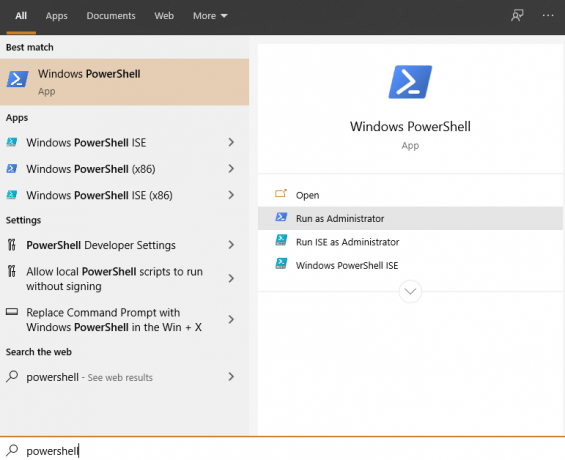
-
Ne zaman Güç kalkanı açılır, aşağıdaki komutu yazın:
İhracat-Windows Sürücü-Çevrimiçi-Hedef D: \ Sürücüler-YedeklemeBu işlemin sonucu, önceki işlemle tamamen aynıdır.
Windows 10'da Sürücüler Nasıl Geri Yüklenir
Sonunda yedeklerinizi geri yükleme ihtiyacı doğduğunda (ve büyük olasılıkla olacaktır), bunu yapmak için 3 adımlı kolay bir işlem vardır:
- Açık Aygıt Yöneticisi ve sürücüsünü geri yüklemek istediğiniz cihaza sağ tıklayın (hayır, bunun için Yönetici ayrıcalıklarına ihtiyacınız yoktur).
-
Açılır menüden seçin Sürücüyü güncelle veya Sürücü Yazılımını Güncelleyin (bu listedeki ilk seçenektir).

-
Görünen pencereden ikinci seçeneği seçin. Sürücü yazılımı için bilgisayarıma göz atın.
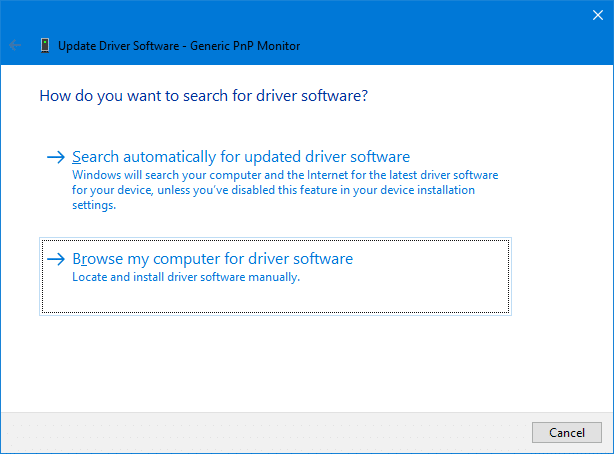
- Bu öğreticinin önceki bölümüne göre tüm sürücülerinizi yedeklediğiniz klasör yolunu bulun.

- Tıklayın Sonraki ve pencereler otomatik olarak alt klasörler arasından ilgili sürücüleri arar ve seçer. Ancak, Windows bunu yalnızca Alt klasörler dahil etkin.
Üçüncü Taraf Uygulamalar ile Windows 10 Sürücülerini Yedekleme ve Geri Yükleme
Yukarıdaki hızlı ve kolay kılavuzlar, herhangi bir üçüncü taraf uygulamasını kullanmak zorunda kalmadan tüm üçüncü taraf Windows sürücülerinizi yedeklemenize ve geri yüklemenize yardımcı olacaktır. Bununla birlikte, yukarıda kapsanan Windows stok seçeneklerini kullanarak sürücülerinizi yedekleme ve geri yükleme konusunda herhangi bir sorununuz varsa, üçüncü taraf uygulamalarına başvurabilirsiniz.
Windows 10'da sürücüleri yedeklemek ve geri yüklemek için birçok üçüncü taraf uygulaması / aracı vardır ve bu makalede sizin için önerebilecek en iyi iki tanesini seçtik. Bunlar Sürücü Kolay ve Sürücü Paketi.
Bu uygulamaların nasıl indirileceği, kurulacağı ve kullanılacağına ilişkin talimatlar aşağıdaki bağlantılarda yer almaktadır:
- İndir Sürücü Kolay buraya.
- İndir Sürücü Paketi buraya.
Windows 10 kurulumunuzda sürücüleri yedeklerken ve geri yüklerken herhangi bir sorunla karşılaşırsanız, ya yukarıdaki kılavuzlar ya da önerilen üçüncü taraf uygulamaları, yorumlar bölümünde bize bildirin altında. Sürücülerinizle yaşadığınız sorunların bu kılavuzdan geçtikten sonra çözüldüğünü umuyoruz.

![Stok ROM'u S-Tell M511'e Yükleme [Firmware Flash Dosyası / Unbrick]](/f/0bc9ea002a092ba9f65ab4477f78e6b1.jpg?width=288&height=384)

